Здравствуйте дорогие читали. В данной теме мы будем рассматривать один из самых актуальных вопросов для станка с числовым программируемым управлением, а именно — как научиться написать программу новичку для станка с ЧПУ. Под словом новичёк подразумевается, человек не имеющий абсолютно ни каких знаний в этой сфере деятельности. Людей которые работают в этой сфере давно прошу не критиковать сильно данную статью, ведь она предназначена для людей имеющих минимальный уровень знаний.
1 Что такое станок с ЧПУ и для чего нужны программы?
Давайте начнем из далека. Если вы новичок в этой сфере, то вам необходимо будет знать, что такое станок с ЧПУ. Станок с ЧПУ — это станок с числовым программным управлением, который выполняет работу по запланированной, созданной вами программе.
В наше время существует огромное количество программ, которые могут помочь вам в разработке ваших проектов. Но еще нужны знания которые тоже являются стартовой отправной точкой. Из за проблем с программами или простое незнание их функций приводит к прогоранию маленьких собственных предприятий, или к увеличенным затратам на материалы для производства. Поэтому я попытаюсь вас объяснить стартовые азы, которые помогут вам в дальнейшем развитии.
G-, M-КОДЫ — #25 — БАЗОВЫЕ G-КОДЫ: G00 И G01 / Программирование обработки на станках с ЧПУ
2 ТОП-3 самых популярных программ для обучения и работы со станком с ЧПУ.
Для начала выведем самые популярные и полезные программы для работы со станком с числовым программируемым управлением.
Программа Mach3 занимает 3 место в нашем топе приложений. Данное приложение заняло 3 место не просто так.
Во-первых, данную программу можно найти бесплатно в интернете, при этом потратив немного своего времени и сил.
Во-вторых, данная программа, предназначенная для работы со станком с числовым программируемым управлением, имеет дополнительное руководство по пользованию, в котором прописаны все функции и особенности по пользованию программой.
В третьих, программа имеет простой и понятный интерфейс, который не вызовет зависания вашего мозга. Это ускоряет привыкание к программе, и уменьшает время на разработку проекта.
Вот они выгоды от программы Mach3. Но все таки программа предназначена для людей умеющих работать хотя бы с ручным или автоматическим станком, но не для абсолютных новичков. Кстати полное описание этой программы можно найти на нашем сайте.
Второе место занимает программа CNCez Pro.
Данная программа позволяет работать в симуляторе станка с числовым программируемым управлением, но также в ней можно составлять программы, непосредственно которые потом можно переносить в станок с ЧПУ. Так же как и Mach3,она имеет огромный набор функций и команд, но найти ее в бесплатном интернет ресурсе довольно-таки сложно и проблематично.
На своем собственном опыте могу сказать вам, что вы потратите не одни день на ее поиски, но они этого стоят. Ведь при работе в данном симуляторе тратится только электроэнергия и нечего больше. Также к ней можно найти руководство пользователя, которое поможет вам освоиться. Вот, что представляет собой программа-симулятор CNCez Pro.
Создание простейшей программы FANUC
А теперь перейдем к кульминационной части нашей статьи и скажем какая программа занимает первое место в нашем топе. Первое место заняла программа под названием ArtCam.
Данное приложение непосредственно связано со станком с числовым программируемым управлением. В данное приложение встроено огромное количество различных инструментов и функций. Также в программу вшит пункт для создания три де моделей, а также другие интересные предметы. В программе присутствует написание программ для станка ЧПУ. Но у этой программы есть один минус.
Найти эту программу в бесплатном источнике нереально, а стоимость программы довольно-таки велика. Но стоимость компенсируется различными возможностями данной программы для станка с числовым программируемым управлением. Присутствует также возможность выбора вашей подготовленности, что играет огромную роль в вашем стартовом обучении и поэтому она заняла первое место в топе программ пригодных для обучения работе со станком с числовым программируемым управлением.
3 Почему стоит пользоваться этими программами.
Пользоваться этими приложениями советуем вам всем, ведь данные программы прошли огонь и воду, а также разные тесты по профилактике. Приложения для работы со станком с числовым программируемым управлением постоянно развиваются и модернизируются, что прибавляет все новые и новые возможности. Когда я начинал работать со станком с числовым программируемым управлением предо мной возникла проблема написания программ для создания изделия. Но буквально за месяц я изучил стартовое руководство для Mach3 и научился разрабатывать свои собственные программы для выполнения изделий. Сейчас я уже наработал стартовую аудиторию покупателей и работаю на себя, но это все требует затрат времени, ресурсов, а самое главное — нужно постоянно совершенствоваться.
4 Результат статьи:
Дорогие читатели, в данной статье мы рассмотрели станок ЧПУ и разработку программ для создания разнообразных изделий. Конечно, работать с приложениями для станка с числовым программируемым управлением трудно и проблематично. Но любую проблему можно изучить и решить с помощью подручных материалов.
Если возникает проблема с нехваткой знаний, то можно прочитать дополнительную литературу, а также изучить дополнительное руководство для различных программ. Чтобы достичь определенной цели, необходимо ставить перед собой задачи которых вы можете достичь. Для новичков в этой сфере могу дать только один совет — изучайте как можно больше дополнительной литературы.
Она поможет вам в работе со станком с числовым программируемым управлением, а также сможете совершенствовать себя в практической части. Надеюсь вам помогут мои советы и вы добьётесь максимальных успехов в написание программ для станков с ЧПУ. Я желаю всем вам удачи, успехов и богатых заказчиков. Прощайте дорогие читатели.
8 800 707-40-91
Ростовская область, г. Каменск-Шахтинский, пер. Полевой 43
Источник: steepline.ru
2.17. Пример управляющей программы для обработки
На рис. 41 представлен совмещенный чертеж заготовки и детали «Валик резьбовой» с траекториями перемещений режущих инструментов для ее обработки на станке 16А20Ф3, оснащенном системой ЧПУ 2Р22.


Рис. 41. Схема обработки детали «Валик резьбовой»
Управляющая программа для обработки детали «Валик резьбовой» имеет следующий вид:
N001 Т1S3 572 F0,43 М08
Резец Т1 – черновой, третий диапазон, n = 572 об/мин, s = 0,43 мм/об, включение подачи СОЖ.
Подход к начальной точке для цикла L08.
Задание цикла L08, припуск под чистовую обработку – 1 мм на диаметр, глубина резания – 4 мм.

Описание контура детали.
N011 S3 650 F0,2
Изменение режима n = 650 об/мин, s = 0,2 мм/об.
Начальная точка перед черновой подрезкой торца.
Подрезка торца черновая по циклу L05.
N014 T3 S3 1000 F0,12
Резец Т3 – чистовой, третий диапазон, n = 1000 об/мин, s = 0,12 мм/об.
Подход к начальной точке для цикла L10.
Задание постоянства скорости резания.
Задание цикла L10 чистовой обработки, описание детали с кадра N004.
Отмена постоянства скорости резания.
Начальная точка перед чистовой подрезкой торца.
Чистовая подрезка торца.
Отвод резца от торца по оси Z на 0,5 мм.
Подвод резца к точке начала фаски 2×45°.
Точение фаски 2×45°.
N024 T5 S3 600 F0,25
Резец Т5 – канавочный, третий диапазон, n = 600 об/мин, s = 0,25 мм/об.
Начальная точка перед протачиванием канавки.
Протачивание канавки до ø20 мм.
Вывод резца из канавки ускоренно.
N028 T7 S3 720 F0,3
Резец Т7 – резьбовой, третий диапазон, n = 720 об/мин, s = 0,3 мм/об.
Начальная точка цикла перед нарезанием резьбы.
N030 L01 F1,5 W-33,5 А0 Х22,08 Р0,З С0
Цикл L01 нарезания резьбы М24×1,5.
Выключение подачи СОЖ.
Конец управляющей программы, возврат в И.Т.
3. Работа на станках, оснащенных системой чпу 2р22
3.1. Пульт управления
Для задания режимов работы устройства ЧПУ 2Р22, ручного ввода данных, редактирования программ, ведения диалога с устройством предназначен пульт управления, выполненный в виде выносного блока, установленного на вращающейся консоли станка. Клавиатура пульта управления приведена на рис. 17, а назначение клавиш – в табл. 3.
Функции, выполняемые в основном и вспомогательном режимах работы устройства ЧПУ 2Р22, приведены в табл. 7.
Режимы работы устройства ЧПУ 2Р22
Обработка детали по управляющей программе

Обработка детали по управляющей программе с остановками в конце кадра


Составление программы по образцу, набор и отработка отдельных кадров

Привязка системы отсчета

Режим «Выход в фиксированную точку станка»

Продолжение табл. 7
Полуавтоматический ввод в память плавающего нуля и вылетов инструмента

Режим «Полуавтоматический ввод констант»

Полуавтоматический ввод в память исходного положения

Режим «Полуавтоматический ввод констант»
 ,
, 
Выход в исходное положение


Ввод управляющей программы с пульта управления, индикация и редактирование программ

Ввод, индикация и редактирование вылетов инструмента, плавающего нуля, исходного положения, параметров станка

Режим «Ввод констант»

Поиск необходимого номера кадра технологической программы и его индикация


Режим «Поиск кадра»
Ввод технологической программы с магнитной ленты

Режим «Внешний носитель – магнитная лента»

Ввод технологической программы с перфоленты


Окончание табл. 7
Вывод программы на магнитную ленту
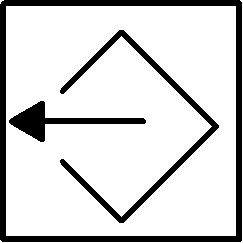
Режим «Внешний носитель – магнитная лента»

Вывод программы на перфоленту


Проверка работоспособности устройства по тестам, заложенным в программном обеспечении


Ввод тестов с магнитной ленты

Режим «Внешний носитель – магнитная лента»

Ввод тестов с перфоленты

Режим «Внешний носитель – перфолента»

Индикация датчиков и состояния обменных сигналов на входных и выходных разъемах устройства ЧПУ

Режим «Индикация электроавтоматики станка»

Сброс индикации состояния

Режим «Сброс индикации электроавтоматики станка»

Для выполнения, представленных в табл. 7 функций, необходимо выйти в соответствующий режим работы (основной и вспомогательный), нажав приведенные клавиши на пульте управления устройства ЧПУ.
Клавиши, действие которых продолжается после их отпускания, имеют световую сигнализацию. Клавиши выбора основных режимов 3, 4, 5, 6, 7 имеют зависимое включение, т.е. одновременно действует только одна из них. Действие остальных клавиш, имеющих световую сигнализацию, отменяется повторным нажатием.
Источник: studfile.net
Создание управляющих программ для ЧПУ
Данная статья описывает основные ключевые моменты создания управляющих программ для ЧПУ, поэтому будет полезна только для тех, кто столкнулся с этим впервые. Для других может оказаться полезным ознакомление с интерфейсом и возможностями использования программы ArtCAM Jewelsmith 2010.
ArtCAM 2010 выбран по ряду причин: в сети достаточно легко найти его условно-бесплатную версию, программа имеет русскоязычный интерфейс, есть простой и удобный вызов справки, позволяет работать с достаточно широким рядом моделей станков с ЧПУ, в программе представлен обширный набор инструментов для 2 D и 3 D моделирования.
Создание модели
Создание управляющих программ для ЧПУ всегда начинается с задания параметров заготовки (модели). Для этого перейдите во вкладке Файл →Новый →Модель . Появится окошко «Размер новой модели». Высота и ширина модели указывается в соответствии с ориентированием по направлению осей координат рабочего стола станка с ЧПУ. Высота соответствует оси Y , а ширина – оси X .
Разрешение следует увеличивать, если планируется работа со сложными, наполненными мелкими деталями объектами и 3 D моделями. Этот параметр существенно снижает производительность слабого компьютера.
Построение векторов
Вектор при написании программ для станков с ЧПУ – это основа основ. Практически вся основная работа в программе ArtCAM сводится к созданию векторов, так как именно ими определяется направление движения фрезы.
Векторы могут иметь вид прямой или ломанной, квадрата или окружности, кривой или дуги, однако нужно всегда помнить, что у вектора всегда есть начальная и конечная точка. Самая распространенная ошибка в программе ArtCAM возникает при объединении нескольких векторов, когда образуются невидимые «петли» и начальная или конечная точки оказываются где-нибудь посредине вектора.
Чтобы создать простейший вектор в виде линии достаточно выбрать инструмент «Создать Полилинию» и кликнуть левой кнопкой мыши по месту начальной точки вектора, затем последовательно по остальным точкам и закончить построение нажатием правой кнопки мыши. Для более точного позиционирования можно кликнуть правой кнопкой по выбранному инструменту и воспользоваться всплывающим окошком, последовательно добавляя туда координаты и прочие параметры ключевых узлов вектора.
Полученный вектор можно изменить в масштабе, повернуть, переместить, объединить с другими векторами, растянуть, искривить, сгладить углы, разделить на несколько отдельных векторов, обрезать, зеркально отразить и многое-многое другое. Однако, тема данной статьи «Создание управляющих программ для ЧПУ», а о работе с векторами в программе ArtCAM можно написать целую книгу.
Создание траектории движения фрезы
Построенные векторы позволяют задать направление движения фрезы. Для этого следует выбрать необходимые векторы, выделив рамкой или поочередно кликнув на них с зажатой клавишей Shift . Затем перейти во вкладке Траектории → Новая 2 D траектория → Профиль . В открывшемся окне потребуется ввести ряд параметров движения фрезы относительно векторов. Узнать о каждом параметре подробнее можно нажав на значок вызова справки в верхнем правом углу окошка.
Параметр Тип профиля и векторная связь определяет, будет ли двигаться фреза своим центром по линии вектора (Вдоль), или производить обработку по его краю со смещением Внутрь (влево, вверх) или Наружу (вправо, вниз) на величину радиуса фрезы.
В параметре Глубина резания необходимо задать значение Финишный проход. При необходимости провести обработку заготовки в два прохода фрезы, следует установить значение глубины на Начальный проход.
В Профильном инструменте можно выбрать подходящую по рабочим параметрам фрезу, создать и добавить собственный инструмент или скопировать и отредактировать имеющийся.
Подвод/Отвод и Наклонное врезание прописывают в управляющей программе для ЧПУ траекторию врезания фрезы в обрабатываемую заготовку.
Последовательность резания позволяет установить очередность обработки по выбранным векторам.
Параметр Плоскость Безопасности по Z задает высоту инструмента над заготовкой для безопасного перехода от одного вектора к другому.
В последнем пункте задается Высота заготовки (пусть будет 16 мм), обозначается Ноль по Z и Положение модели в заготовке (для 3 D ) относительно верхнего и нижнего края. Для обработки по профилю ноль по Z следует установить по верхнему краю и переместить движок Положения модели в заготовке в крайнее верхнее положение.
Остается только задать имя траектории и нажать кнопку Вычислить сейчас. На рабочей области программы ArtCAM появятся новые траектории движения фрезы.
Создание управляющей программы
После того как построены все необходимые векторы и по ним заданы траектории движения фрезы, необходимо создать файл с программным кодом и переместить его в память станка с ЧПУ. Файл представляет собой набор команд в буквенно-цифровом формате. Однако в различных моделях станков с ЧПУ формат написания однотипных команд может отличаться.
Для создания управляющей программы для ЧПУ следует перейти во вкладку Траектории → Сохранить траекторию как . В открывшемся окне в левой части отображаются все предварительно выбранные траектории. Если для обработки модели используется одна и та же фреза, то все траектории в порядке очередности выполнения можно перенести в правое окошко. После сохранения все траектории объединятся в одном файле. Название файла необходимо прописывать латинскими буквами, так как после переноса файла в память станка с ЧПУ на экране вместо русских букв может появиться абракадабра.
Выпадающий список Формат выходного файла УП (управляющей программы) позволяет подобрать тот формат файла, который наиболее подходит к данной модели станка с ЧПУ. Если в списке отсутствует нужная модель, то потребуется обратиться к документации станка, чтобы определить тип расширения читаемых файлов. Затем, создав простейшие траектории, сохранить выходной файл в различных форматах и задать его выполнение на станке ЧПУ (сначала без инструмента). Если параметры обработанной детали не отличаются от заданных в графической модели, то формат созданного файла управляющей программы для ЧПУ подобран правильно.
Источник: mastermdf.ru




